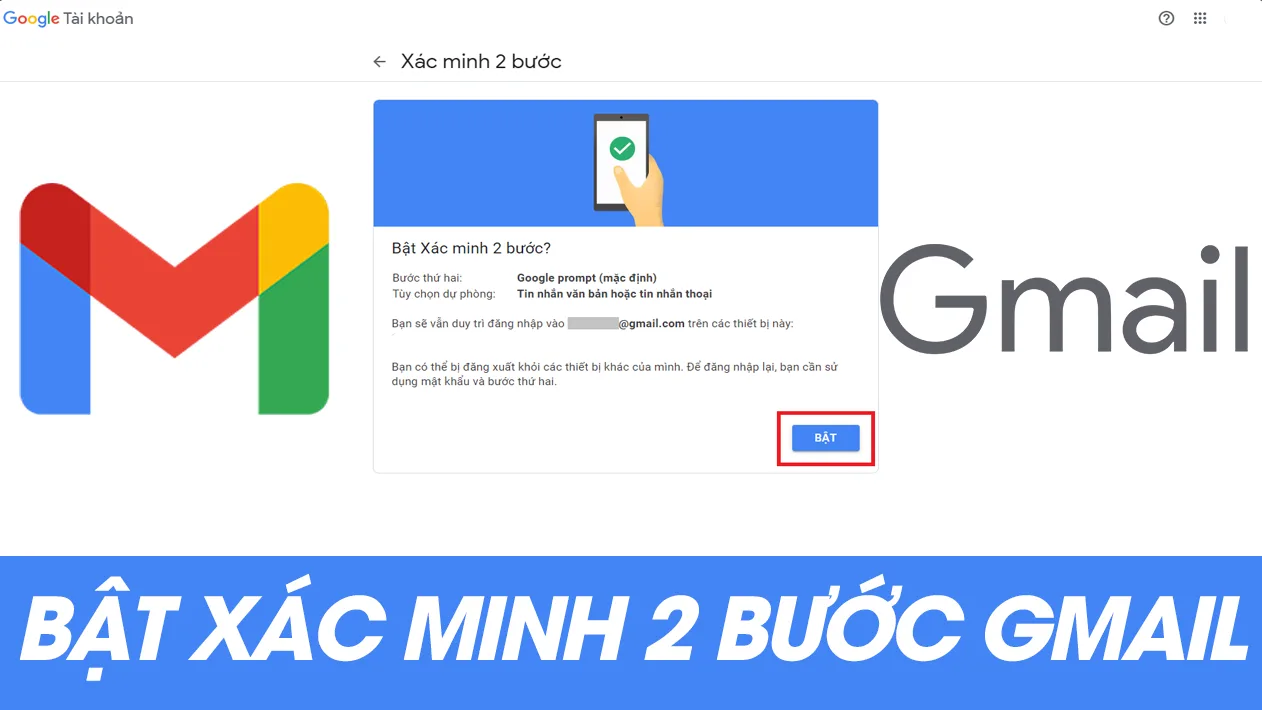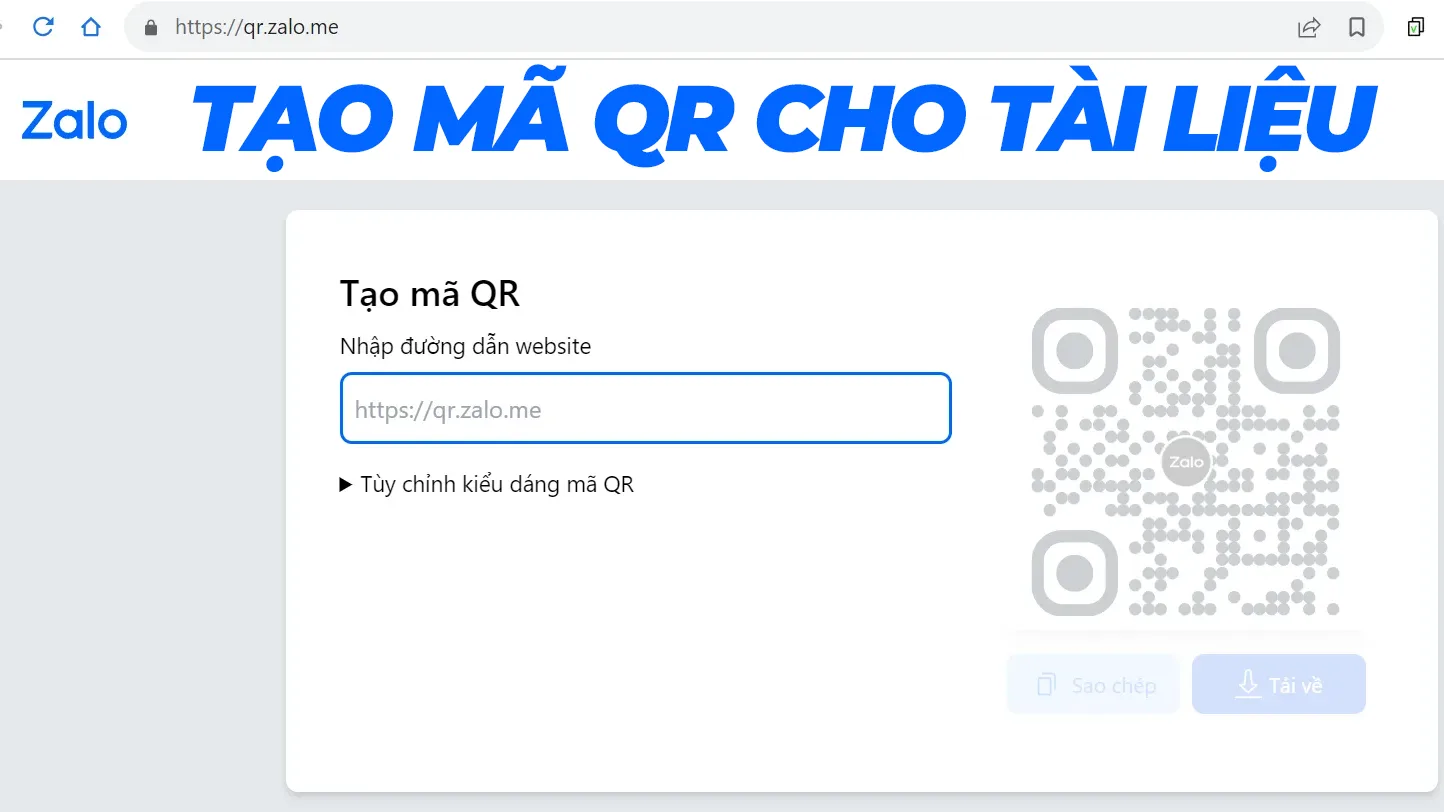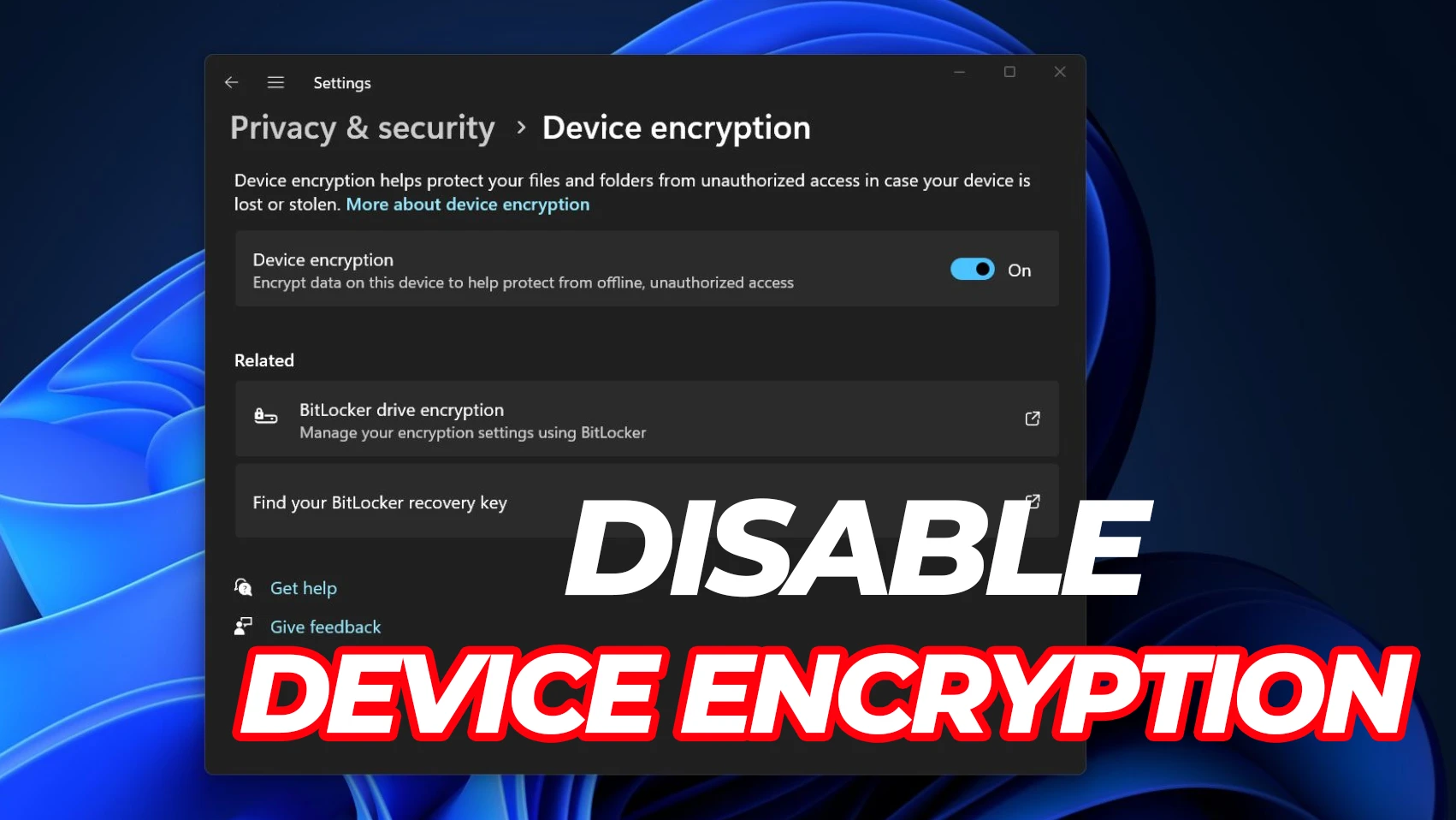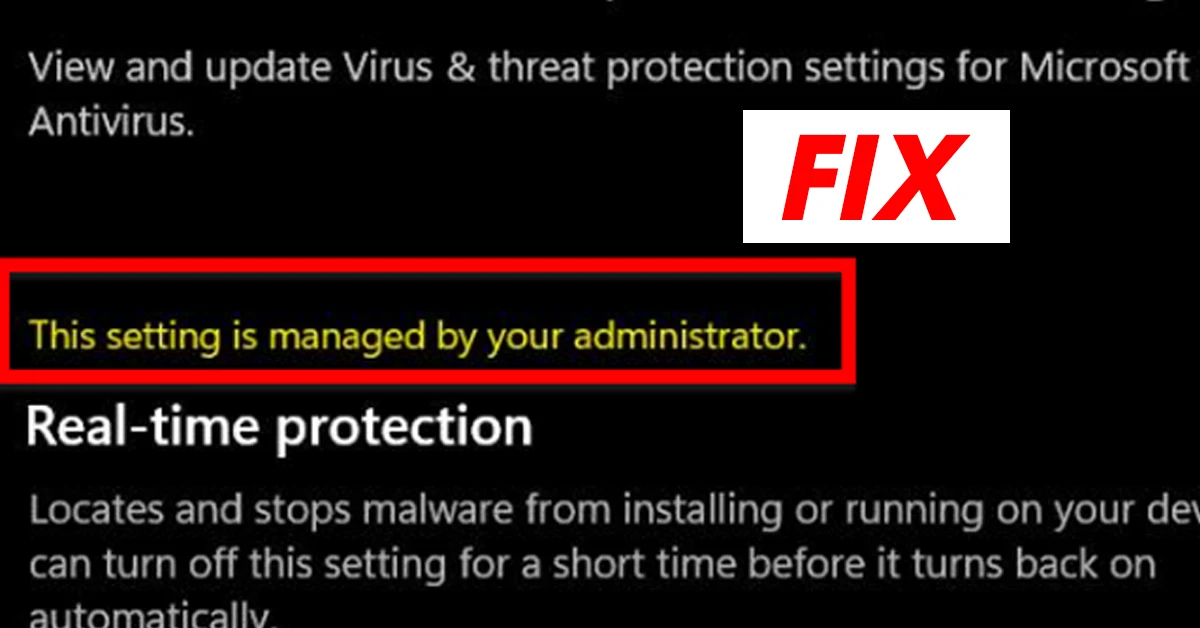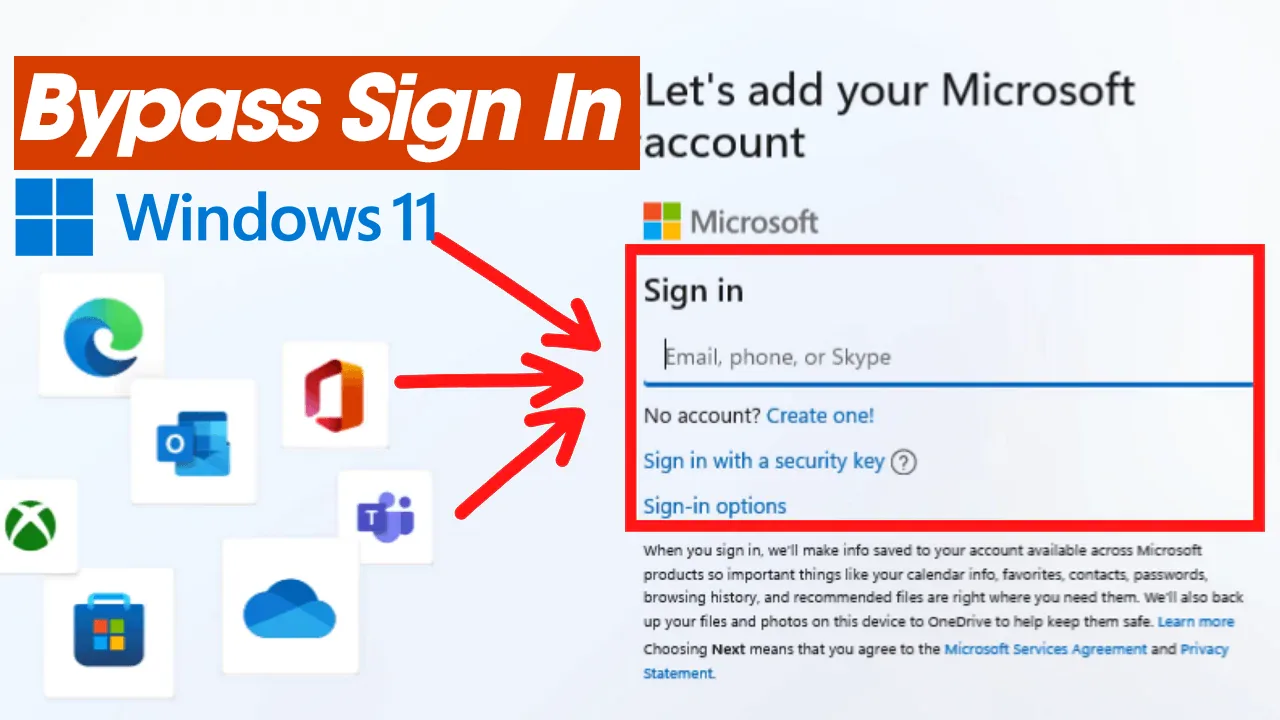Bật xác minh 2 bước Gmail như thế nào ? Đây là câu hỏi của nhiều bạn đặt ra khi đang mong muốn tìm cách bật xác minh 2 bước Gmail nhằm mục đích bảo mật tài khoản Gmail của mình tránh khỏi những kẻ tấn công đồng thời giúp bạn có thể sử dụng các dịch vụ khác như Google App Password hay mật khẩu ứng dụng của Gmail. Dưới đây là cách bật xác minh 2 bước Gmail đơn giản .
Bật xác minh 2 bước Gmail như thế nào ?
Để bật xác minh 2 bước Gmail bạn có thể thực hiện trên máy tính hoặc trên điện thoại theo bài viết hướng dẫn dưới đây
Bật xác minh 2 bước Gmail trên máy tính như thế nào ?
Để bật xác minh 2 bước Gmail đơn giản bạn thực hiện các bước sau :
Bước 1. Bạn truy cập vào link này để bật xác minh 2 bước Gmail trên máy tính myaccount.google.com/signinoptions/two-step-verification
Bước 2. Bảng 2 Step Verification hiện lên bạn hãy bắt đầu xác minh 2 bước bằng cách nhấn vào Get Started
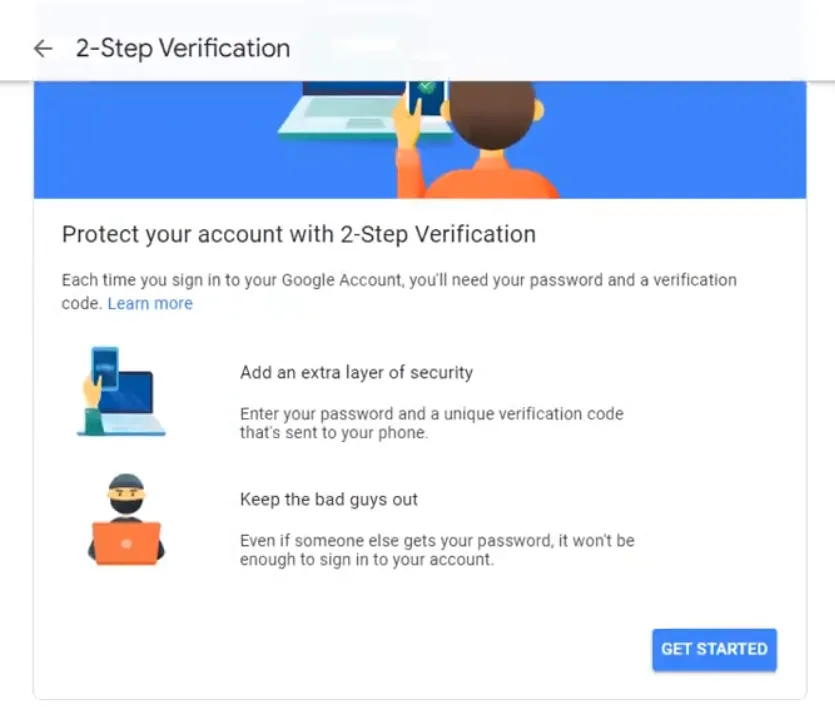
Sau khi nhấn vào Get Started thì bảng đăng nhập Gmail hiện lên bạn hãy nhập mật khẩu Gmail và nhấn Next để chuyển sang bước tiếp theo
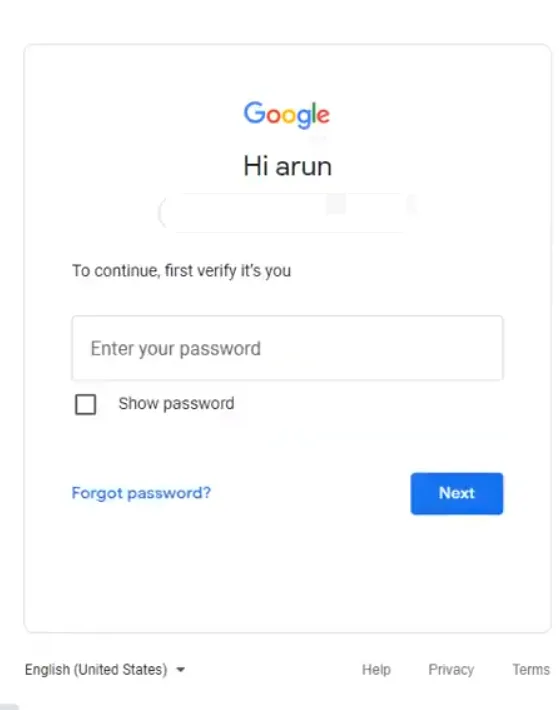
Bước 3. Sau khi bạn đã đăng nhập vào Gmail hoàn thành thì bảng Use your phone as your second step to sign in hiện lên, tại đây bạn sẽ nhìn thấy danh sách các thiết bị di động đang đăng nhập vào Gmail, bạn có thể sử dụng thiết bị di động trong danh sách đó để xác thực 2 yếu tố. Bạn nhấn tiếp Continue để chuyển sang bước tiếp theo
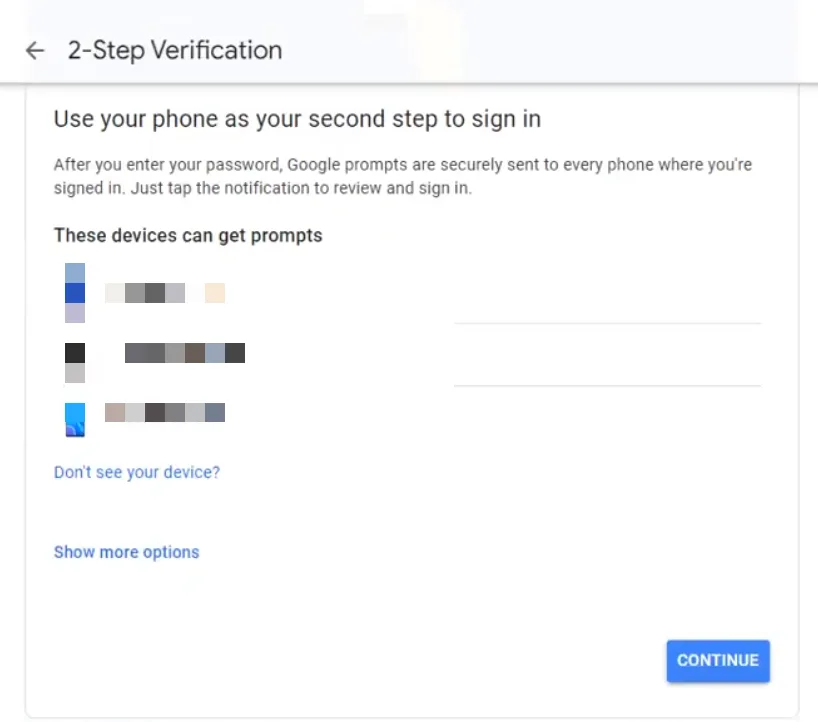
Bước 4. Tiếp theo bảng Almost there ! Add a backup option hiện lên, tại đây bạn sẽ nhập số điện thoại của bạn và nhấn Send để nhận mã code do Google gửi cho bạn. Số điện thoại là phương án dự phòng khi bạn quên mật khẩu hay xác thực 2 bước.
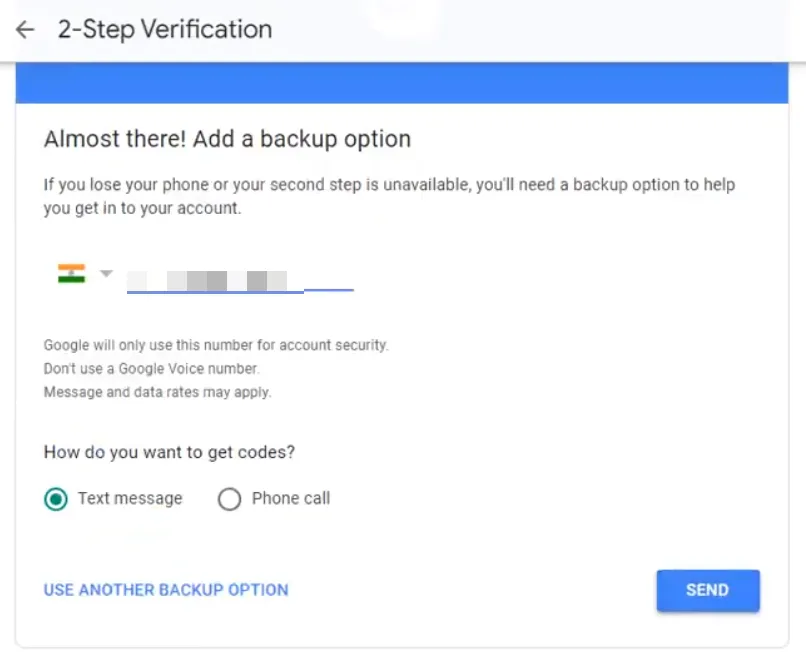
Tiếp theo bạn hãy nhập mã code vào ô Enter the code sau đó nhấn Next để chuyển sang bước tiếp theo
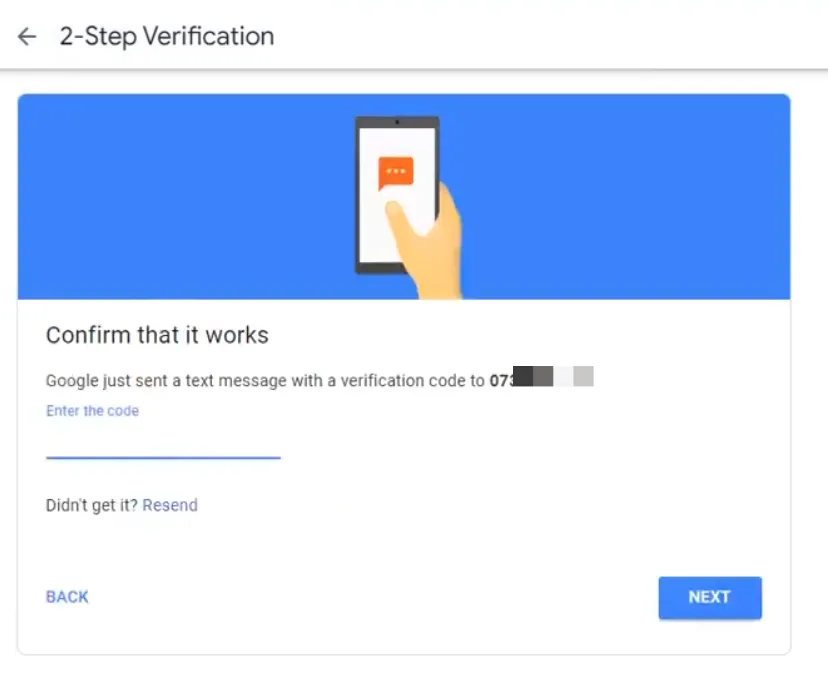
Tiếp theo bạn hãy nhấn vào nút Turn On để bật xác minh 2 bước
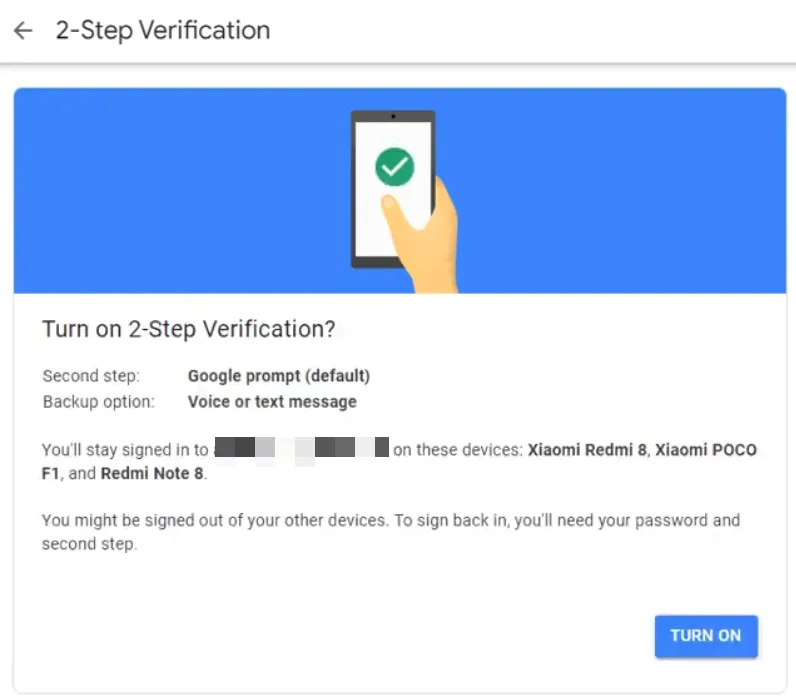
Sau khi nhấn Turn On thì bạn sẽ nhận được thông báo 2 step Verification is ON hiện lên, khi đó bạn đã xác minh 2 bước Gmail thành công. Bạn muốn tắt xác minh 2 bước Gmail thì nhấn vào Turn OFF
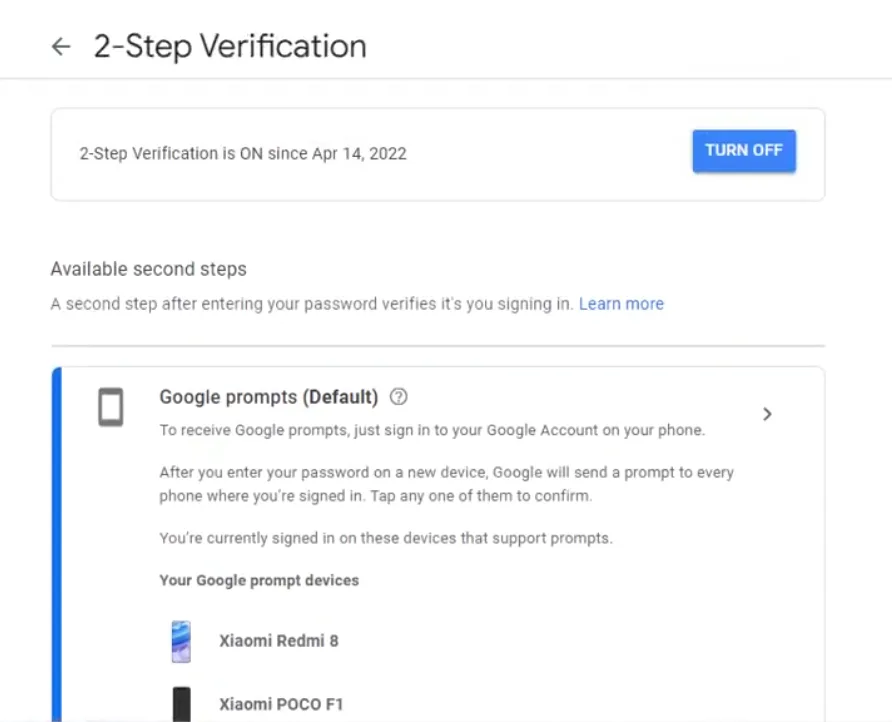
Bật xác minh 2 bước Gmail trên điện thoại như thế nào ?
Để bật xác minh 2 bước Gmail trên điện thoại bạn thực hiện các bước sau:
Bước 1. Bạn chọn vào Gmail trên điện thoại
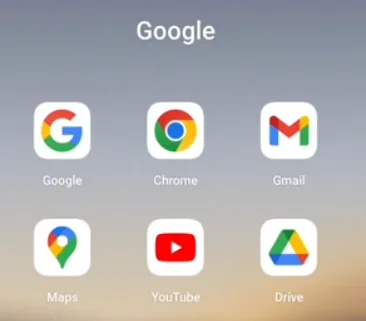
Bước 2. Bạn nhấn vào biểu tượng avatar góc bên phải màn hình và chọn vào Google Account để vào cài đặt tài khoản Google của bạn
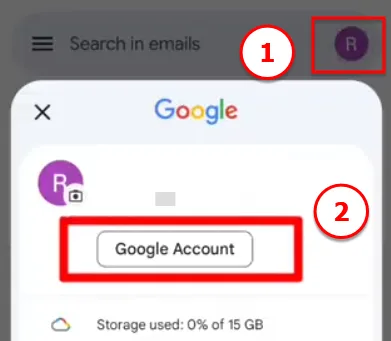
Bước 3. Bảng cài đặt tài khoản Google hiện lên, tại đây bạn kéo qua tìm đến mục Security (Bảo mật) và chọn vào Signin with 2 step Verification was Turn Off
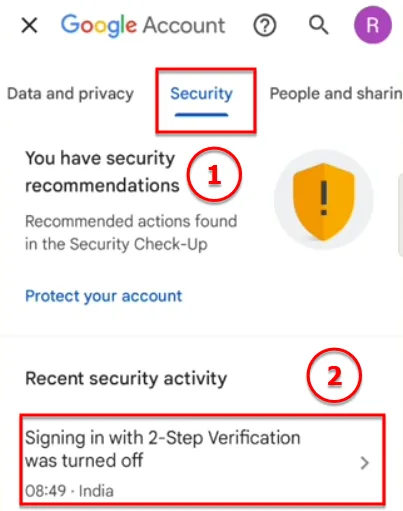
Bước 4. Bảng Signing in with 2 step verification was turn off hiện lên bạn chọn vào Manage settings để quản lý cài đặt tài khoản Google của mình
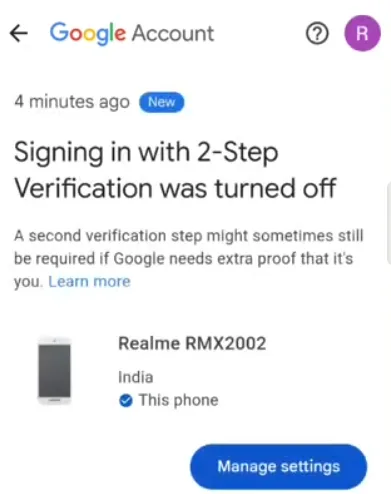
Sau đó danh sách các ứng dụng trình duyệt hiện lên bạn chọn vào Google để vào cài đặt Gmail trên trình duyệt Google
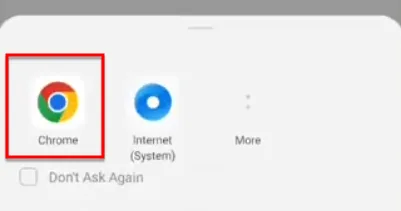
Bước 5. Bảng Use your phone as your second step to sign in hiện lên, bạn nhấn Continue để chuyển sang bước tiếp theo
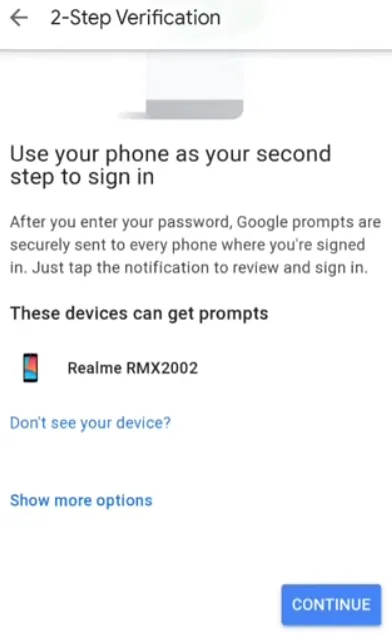
Bước 6. Tiếp theo bạn nhập số điện thoại vào ô sau đó nhấn nút Send để nhận mã code từ Google
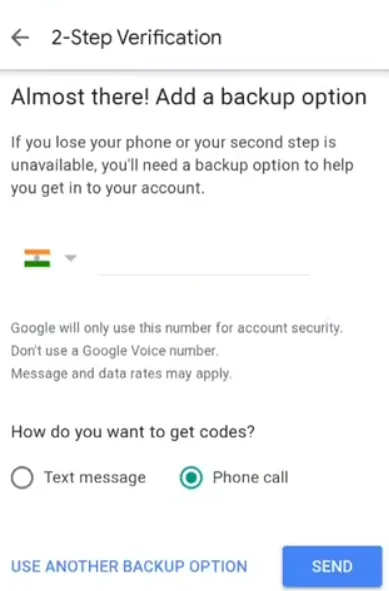
Bước 7. Tiếp theo bạn hãy nhập mã code vào ô phía dưới và nhấn Next để tiếp tục
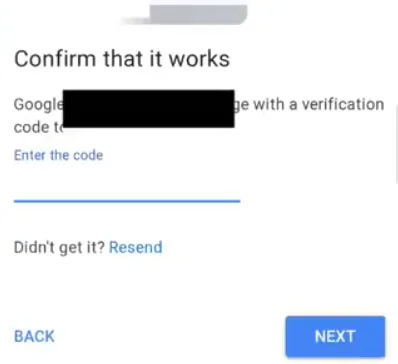
Bước 8. Tiếp theo bạn nhấn vào Turn on để bật xác minh 2 bước Gmail trên điện thoại
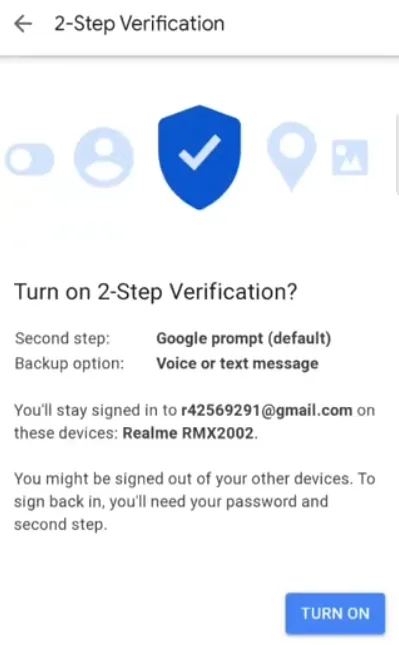
Bước 9. Sau khi bạn nhấn vào Turn on, thì bạn sẽ được điều hướng tới trang thông tin 2 step Verification is ON khi đó bạn đã bật xác minh 2 bước Gmail trên điện thoại thành công
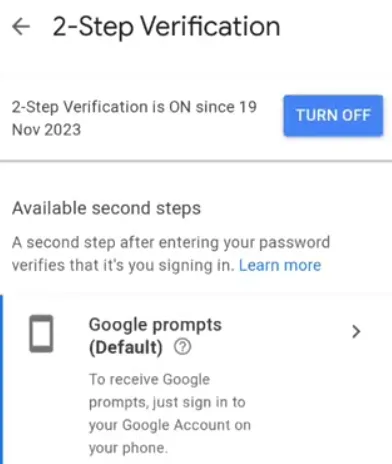
Kết luận: Cách bật xác minh 2 bước Gmail đơn giản
Để bật xác minh 2 bước Gmail khá là đơn giản và dễ dàng đúng không các bạn. Các bạn hãy thực hiện đầy đủ các bước trên để bật xác minh 2 bước Gmail nhanh chóng nhé. Hãy theo dõi các bài viết liên quan đến Windows 11 tại cntt.center/chuyen-muc/windows-11/
Bài viết có giúp ích cho bạn ?
Click chọn để đánh giá bài viết !
Average rating 0 / 5. Vote count: 0
No votes so far! Be the first to rate this post.